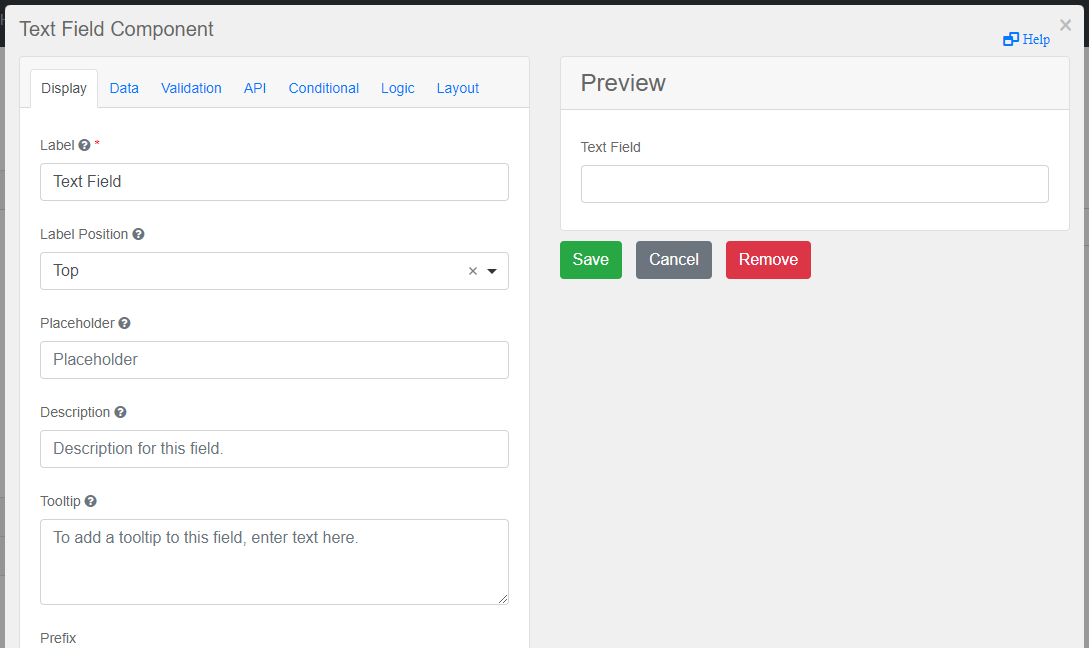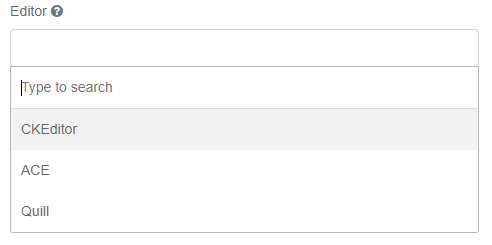テキストフィールドコンポーネントは、インライン入力フィールド内にテキストを挿入することができます。
このフォームコンポーネントを使用するには、テキストフィールドコンポーネントを構築するフォームにドラッグするだけです。
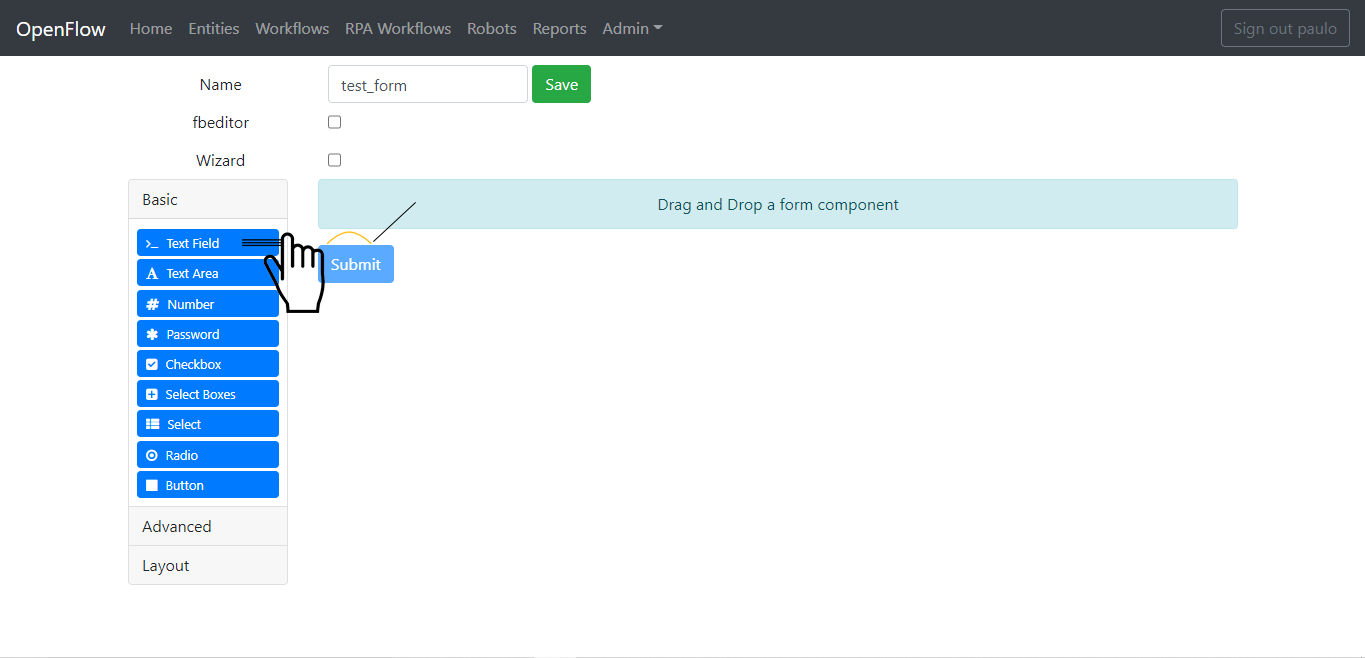
フォームデザイナーにドラッグすると、新しいウィンドウが表示され、このフォームコンポーネントの設定ウィンドウが表示されます。このウィンドウはセクションごとに分かれています。表示、データ、バリデーション、API、条件、ロジック、レイアウトです。これらのセクションとそのプロパティについては、後ほど詳しく説明します。